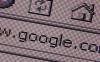تقدم Avery مجموعة واسعة من المنتجات المكتبية ، بما في ذلك الملصقات القابلة للطباعة وبطاقات العمل. إذا اشتريت أحد منتجات Avery وقمت بتنزيل قالب لتصميم الملصق أو بطاقة العمل الخاصة بك ، فقد ترغب في إضافة القالب إلى Word. يعد هذا مفيدًا إذا كنت تخطط لاستخدام القالب في المستقبل ولا تريد أن تمر عبر متاعب البحث عن القالب وتنزيله مرة أخرى.
الخطوة 1
افتح قالب Avery الذي قمت بتنزيله وانقر فوق زر Office الموجود في الزاوية اليسرى من الشاشة.
فيديو اليوم
الخطوة 2
حدد "حفظ باسم".
الخطوه 3
انقر فوق السهم بجوار "حفظ كنوع" عند فتح شاشة "حفظ باسم" وحدد "قالب Word".
الخطوة 4
حدد "قوالب" ضمن "Microsoft Office Word" في الجزء الموجود على يسار شاشة "حفظ باسم".
الخطوة الخامسة
أدخل اسمًا جديدًا لقالب Avery إذا كنت ترغب في ذلك وانقر فوق "حفظ". تمت إضافة قالب Avery الآن إلى Microsoft Word في مجلد القوالب.
نصيحة
إذا كنت ستقوم دائمًا بتضمين معلومات أساسية معينة - مثل اسمك وعنوانك - في قالب Avery الخاص بك ، فأضف هذه المعلومات إلى القالب واحفظها. سيوفر لك هذا الاضطرار إلى إضافة المعلومات إلى النموذج في المستقبل.